
Denne veiledningen vil vise deg den enkleste måten å legge til sitater på Instagram-bilder. Å legge til et morsomt eller inspirerende sitat til Instagram-bildene dine er en enkel måte å få flere liker og flere Instagram-følgere.
Det er ikke nødvendig å bruke en datamaskin til å lage et Instagram-bilde med sitater, og hvis du ikke trenger fancy alternativer, trenger du ikke engang å betale for en app for å gjøre det.
Instagram for iPhone og Android tilbyr mange alternativer for å finjustere det generelle utseendet til bildene dine, men det finnes ikke et innebygd verktøy for å legge til tekst på et bilde.
Her er en rask titt på hvordan du legger til sitater på et Instagram-bilde ved hjelp av Instaquote.
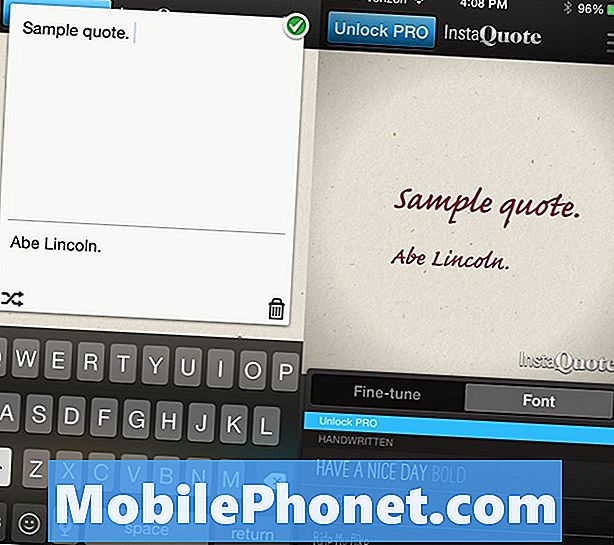
Her er en rask guide for å legge til sitater på Instagram-bilder.
Det første du trenger å gjøre er å laste ned Instaquote. Dette er en gratis app for iPhone og Android, men det tilbyr i app-kjøp for å låse opp alle funksjonene og flere bakgrunner.
Etter at du lastet ned Instaquote for telefonen din, kan du trykke på appen for å komme i gang. Du må installere Instagram på telefonen for å gjøre dette arbeidet siden appen vil i utgangspunktet gi bort bildet til Instagram-appen. På denne måten trenger du ikke legge inn noen passordinformasjon i Instaquote-appen.
Du kan legge til et tilbud på mange innebygde bakgrunner eller til ditt eget bilde. Som standard er det ikke mange bakgrunner, men du kan låse opp Pro og flere bakgrunner for $ 3,99. Dette fjerner også vannmerker fra bildene dine og legger til flere skriftvalg. Selv om det ikke kreves, er det et godt kjøp for hyppige brukere.
Dobbeltklikk på tekstboksen for å angi sitatet og hvem sa det. Hvis du ikke trenger å legge til personen du kan bare forbi eller skriv inn sitatet.
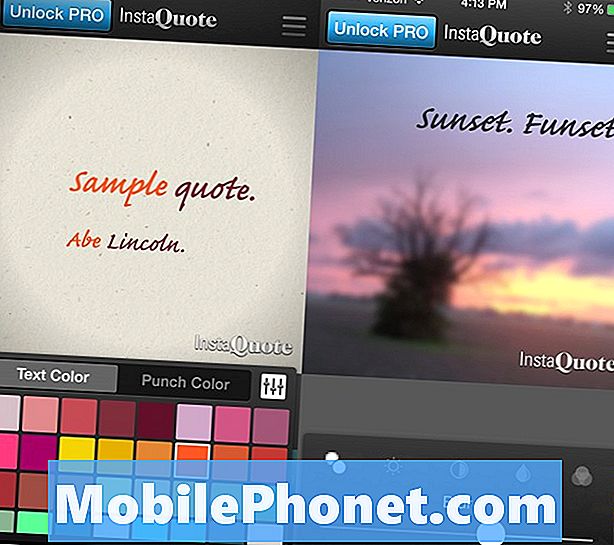
Endre alternativer og slør bakgrunnen hvis du trenger det.
Neste skyv gjennom alternativene nederst for å velge et tema som er innebygd i Instaquote eller fortsett nederst på ikonene for å tilpasse tekst, bilde og mer.
Trykk på aA-ikonet for å endre størrelsen på teksten og avstanden. Du kan også velge ny skrift på dette punktet. Hvis du trenger flere skrifter, må du oppgradere med et kjøp i appen. Neste trykk på bøtteikonet for å endre fargen på teksten. Du kan deretter trykke på hvert ord for å endre fargen.
Hvis du ikke vil bruke den innebygde temabakgrunnen, kan du trykke på fotografikonet for å ta et bilde, velge et bilde eller bruke en av de medfølgende bakgrunnene. Noen anførselstegn fungerer best på en enkel bakgrunn, men du kan alltid legge den til et bilde du tar og deretter uklare bildet slik at teksten er enklere å lese. Dette er den beste måten å sette tekst på en ellers opptatt bakgrunn.
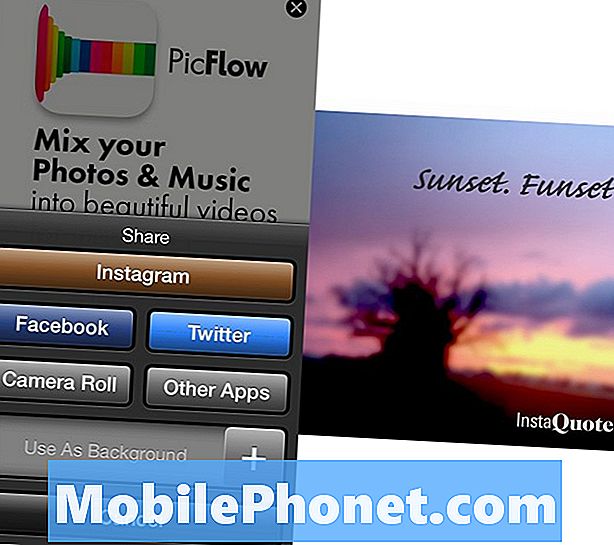
Fullfør og del Instagram-sitatbildet ditt.
Bruk det samme uskarphetverktøyet til å endre lysstyrken, kontrast og fargetone på bildet ditt. Disse ligner på Instagram-alternativene, men dette lar deg justere bildet uten å endre teksten også. Eventuelle endringer du gjør i Instagram, vil også endre utseendet til teksten.
Når du er ferdig med å redigere bildet og plassere teksten der du vil, trykker du på Q-ikonet nederst for å sende det til Instagram. Du kan se andre alternativer som å lagre den i galleriet og dele med andre tjenester, men hvis du klikker på Instagram, sender den deg rett til appen slik at du kan dele den med noen flere kraner.


